centos系统安装server步骤图解
Windows Server 2012系统安装方法图解
1、准备Windows Server 2012光盘,或者镜像
测试用请网络下载,测试完成,请删除,生产环境使用,请到正规渠道goumai,zhichi版权。
2、设置光盘启动,或者u盘启动,根据你的安装介质选择
3、设置语言和其他选项,默认就行,点击下一步

4、这个没啥说的,点现在安装即可,如果不是新装,无服务器坏了无法启动了,可以点击左下角的修复计算机

5、选择要安装的操作系统
服务器核心安装:没有图形界面
带有GUI的服务器:有图形界面
Standard(标准版)与DataCenter(数据中心版)的区别在于虚拟化权限,数据中心版提供无限虚拟化,标准版仅提供两个虚拟机部署。标准版和数据中心版的其他功能都是一致的。
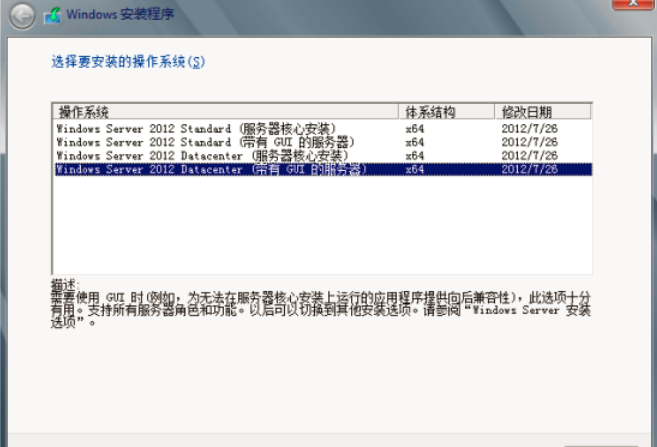
6、这个也没啥说的,接收授权许可,下一步

7、安装类型选择,全新安装选择“自定义”,低版本升级操作,选择“升级”,我选择“自定义”,全新安装系统

8、选择安装的磁盘,我这里就一个磁盘,点击“驱动器选项(高级)”,对磁盘进行自定义分区
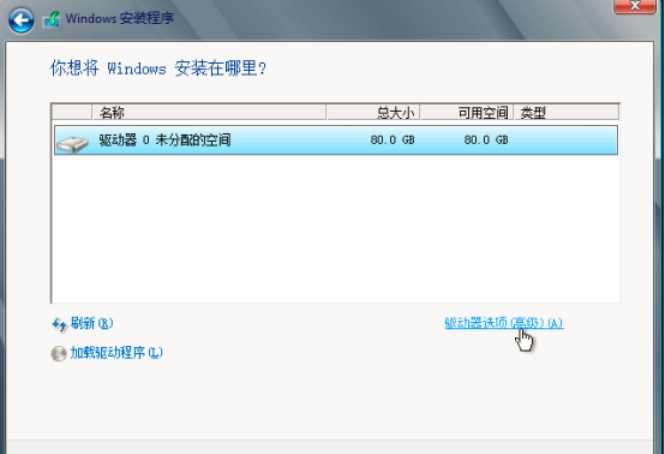
9、点击新建,新建分区,生产环境中根据自己的需求进行分区,建议分c和d两个分区比较合适,这样可以有效节省磁盘空间(工作经验)
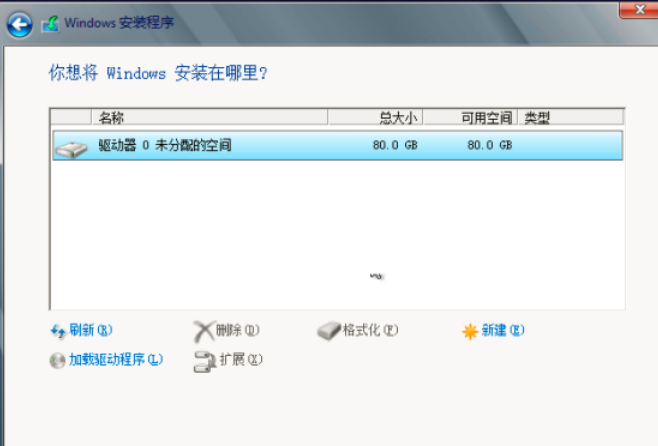
10、我这里是测试,只分了一个区,另一个是系统保留分区,系统自建的,选中“下一步”
系统保留分区指的是Windows系统在第一次管理硬盘的时候,保留用于存放系统引导文件的分区。不分配盘符,用于存放系统引导文件(电脑启动时需要首先读取的一部分具有特殊功能的文件),请大家保留。

11、设置超级管理员的密码,建议复杂一些
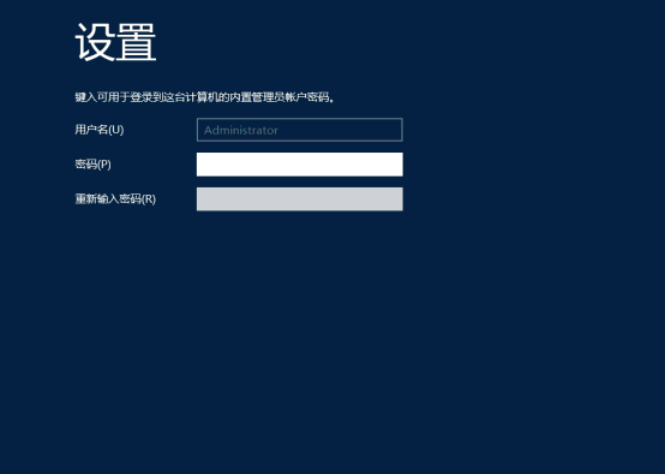
12、完成安装
技术是没有终点的,也是学不完的,最重要的是活着、不秃。 学习看书还是看视频,都不重要,重要的是学会,欢迎关注,我们的目标---不秃。
---更多运维开发交流及软件包免费获取请加V: Linuxlaowang




【推荐】国内首个AI IDE,深度理解中文开发场景,立即下载体验Trae
【推荐】编程新体验,更懂你的AI,立即体验豆包MarsCode编程助手
【推荐】抖音旗下AI助手豆包,你的智能百科全书,全免费不限次数
【推荐】轻量又高性能的 SSH 工具 IShell:AI 加持,快人一步
· .NET Core 中如何实现缓存的预热?
· 从 HTTP 原因短语缺失研究 HTTP/2 和 HTTP/3 的设计差异
· AI与.NET技术实操系列:向量存储与相似性搜索在 .NET 中的实现
· 基于Microsoft.Extensions.AI核心库实现RAG应用
· Linux系列:如何用heaptrack跟踪.NET程序的非托管内存泄露
· TypeScript + Deepseek 打造卜卦网站:技术与玄学的结合
· 阿里巴巴 QwQ-32B真的超越了 DeepSeek R-1吗?
· 【译】Visual Studio 中新的强大生产力特性
· 【设计模式】告别冗长if-else语句:使用策略模式优化代码结构
· 10年+ .NET Coder 心语 ── 封装的思维:从隐藏、稳定开始理解其本质意义